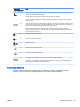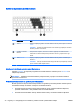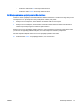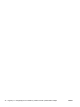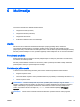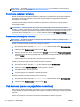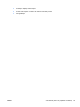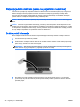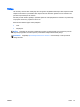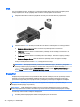User Guide - Windows 8.1
NAPOMENA: Pogledajte Upoznavanje računara na stranici 5 za informacije o vrsti kontrola za
jačinu zvuka koje vaš računar ima.
Povezivanje slušalica i mikrofona
Možete povezati žične slušalice ili slušalice sa mikrofonom na priključak za audio-izlaz (slušalice)/
priključak za audio-ulaz (mikrofon) na računaru. Mnoge slušalice sa integrisanim mikrofonima
komercijalno su dostupne.
Da biste povezali
bežične
slušalice ili slušalice sa mikrofonom sa računarom, pratite uputstva
proizvođača uređaja.
UPOZORENJE! Da biste smanjili rizik od povreda, podesite jačinu zvuka pre nego što stavite
slušalice, „bubice“ ili slušalice sa mikrofonom. Dodatne bezbednosne informacije potražite u odeljku
Obaveštenja o propisima, bezbednosti i zaštiti životne sredine
. Da biste pristupili ovom vodiču, na
početnom ekranu otkucajte reč podrška, a zatim izaberite aplikaciju HP Support Assistant.
Provera audio funkcija na računaru
NAPOMENA: Za najbolje rezultate pri snimanju govorite direktno u mikrofon i snimajte zvuk u
okruženjima bez buke u pozadini.
Pratite ove korake da biste proverili audio funkcije na računaru:
1. Na početnom ekranu otkucajte kontrolna tabla, a zatim izaberite stavku Kontrolna tabla.
2.
Izaberite stavku Hardver i zvuk, a zatim i stavku Zvuk.
3. Kada se otvori prozor „Zvuk“, izaberite karticu Zvukovi. U okviru stavke Programski događaji
izaberite bilo koji vid zvučnog oglašavanja, na primer zvučni signal ili alarm, a zatim kliknite na
dugme Testiraj.
Zvuk bi trebalo da se emituje preko zvučnika ili povezanih slušalica.
Pratite ove korake da biste proverili funkcije snimanja na računaru:
1. Na početnom ekranu ukucajte zvuk, a zatim izaberite stavku Snimač zvuka.
2.
Kliknite na dugme Započni snimanje, a zatim govorite u mikrofon.
3.
Sačuvajte datoteku na radnoj površini.
4.
Otvorite program za multimediju i reprodukujte snimak.
Da biste potvrdili ili promenili postavke zvuka na računaru:
1. Na početnom ekranu otkucajte kontrolna tabla, a zatim izaberite stavku Kontrolna tabla.
2.
Izaberite stavku Hardver i zvuk, a zatim i stavku Zvuk.
Veb kamera (samo na pojedinim modelima)
Neki računari uključuju integrisanu veb kameru. Pomoću unapred instaliranog softvera veb kameru
možete koristiti za snimanje fotografije ili video zapisa. Fotografiju ili video zapis možete pregledati i
sačuvati.
Softver za veb kameru omogućava vam da eksperimentišete sa sledećim opcijama:
44
Poglavlje 5 Multimedija SRWW